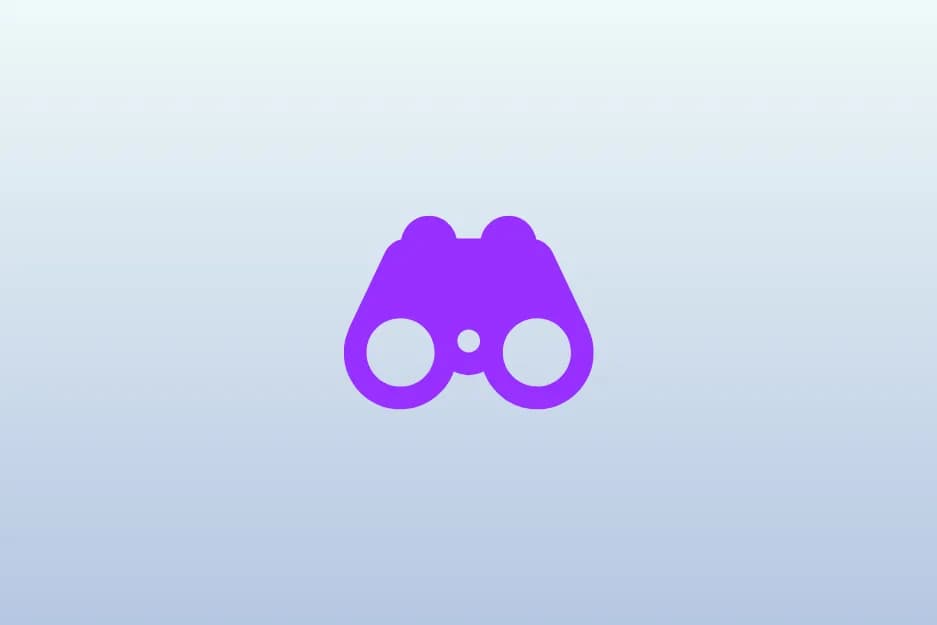- Użyj narzędzia Znajdź (Ctrl + F) do szybkiego wyszukiwania wartości w arkuszu lub w określonym zakresie komórek.
- Funkcja WYSZUKAJ.PIONOWO pozwala na wyszukiwanie wartości w kolumnach i zwracanie powiązanych danych.
- Funkcja WYSZUKAJ.POZIOMO działa podobnie, ale wyszukuje dane w poziomie.
- Funkcja X.WYSZUKAJ oferuje większą elastyczność i umożliwia wyszukiwanie po wielu kryteriach.
- Upewnij się, że formatowanie danych jest zgodne, aby uniknąć problemów z wynikami wyszukiwania.
Jak skutecznie korzystać z funkcji wyszukiwania w Excelu
Excel oferuje kilka podstawowych funkcji wyszukiwania, które mogą znacznie przyspieszyć proces odnajdywania danych w arkuszu kalkulacyjnym. Najważniejszą z nich jest narzędzie „Znajdź”, które pozwala na szybkie lokalizowanie konkretnych wartości w tabelach. Aby uzyskać dostęp do tej funkcji, wystarczy użyć skrótu klawiszowego Ctrl + F, co otworzy okno wyszukiwania. Użytkownicy mogą wpisać szukaną frazę, a Excel natychmiast wskaże wszystkie wystąpienia tej wartości w arkuszu. Korzystanie z tej funkcji oszczędza czas i ułatwia pracę z dużymi zbiorami danych.
Wykorzystanie funkcji wyszukiwania w Excelu przynosi wiele korzyści, w tym zwiększenie efektywności i dokładności pracy. Dzięki możliwości przeszukiwania całego arkusza lub wybranego zakresu komórek, użytkownicy mogą szybko znaleźć potrzebne informacje, co jest szczególnie przydatne w przypadku dużych baz danych. Warto również pamiętać, że funkcja ta umożliwia przeszukiwanie nie tylko tekstu, ale także liczb czy dat, co czyni ją uniwersalnym narzędziem. W efekcie, umiejętne korzystanie z podstawowych funkcji wyszukiwania w Excelu może znacząco poprawić organizację i analizę danych.
Wykorzystanie podstawowej funkcji wyszukiwania dla szybkich wyników
Aby skorzystać z podstawowej funkcji wyszukiwania w Excelu, wystarczy wcisnąć Ctrl + F, co otworzy okno dialogowe. W polu wyszukiwania należy wpisać szukaną frazę, a następnie kliknąć przycisk „Znajdź następny”, aby Excel zlokalizował pierwsze wystąpienie tej wartości. Funkcja ta jest szczególnie przydatna, gdy potrzebujemy szybko odnaleźć konkretne dane, takie jak numery zamówień lub nazwy klientów w dużych arkuszach. Dzięki możliwości przeszukiwania całego arkusza, użytkownicy mogą łatwo odnaleźć interesujące ich informacje. Co więcej, można również użyć opcji „Znajdź wszystkie”, aby zobaczyć wszystkie wystąpienia szukanej wartości w jednym oknie.
Filtracja danych jako metoda na precyzyjne wyszukiwanie
Filtracja danych w Excelu to niezwykle przydatna funkcja, która pozwala na precyzyjne wyszukiwanie informacji na podstawie określonych kryteriów. Aby skorzystać z tej opcji, należy najpierw zaznaczyć zakres danych, który chcemy przefiltrować, a następnie przejść do zakładki „Dane” i kliknąć przycisk „Filtruj”. Po aktywacji filtrów, w nagłówkach kolumn pojawią się strzałki, które umożliwiają wybór warunków filtrowania. Możemy na przykład wybrać, aby wyświetlać tylko dane dotyczące konkretnego klienta lub określonego przedziału dat. Dzięki temu procesowi, z łatwością odnajdziemy interesujące nas informacje w rozbudowanych zestawieniach.Filtracja danych nie tylko ułatwia wyszukiwanie, ale również pozwala na szybką analizę informacji. Po zastosowaniu filtrów, Excel wyświetli tylko te wiersze, które spełniają określone kryteria, co znacząco redukuje ilość danych do przeglądania. Możemy również stosować różne typy filtrów, takie jak filtry tekstowe, numeryczne czy datowe, co zwiększa elastyczność w wyszukiwaniu. Na przykład, jeśli chcemy znaleźć wszystkie zamówienia z ostatniego miesiąca, wystarczy ustawić filtr datowy na odpowiedni zakres. Dzięki tym możliwościom, filtrowanie danych staje się kluczowym narzędziem w efektywnym zarządzaniu informacjami w Excelu.
| Typ filtru | Opis |
|---|---|
| Filtr tekstowy | Umożliwia wyszukiwanie danych na podstawie tekstu, na przykład zawierających określone słowo kluczowe. |
| Filtr numeryczny | Pozwala na filtrowanie danych liczbowych według warunków, takich jak większe niż, mniejsze niż, czy równe. |
| Filtr datowy | Umożliwia wybór danych na podstawie określonych dat lub przedziałów czasowych. |
Zastosowanie zaawansowanych funkcji wyszukiwania w Excelu
W Excelu dostępne są różne zaawansowane funkcje wyszukiwania, które znacznie ułatwiają pracę z danymi. Funkcje takie jak „Znajdź” i „Zamień” pozwalają na skuteczne lokalizowanie i edytowanie informacji w arkuszach kalkulacyjnych. Użycie tych narzędzi może przyspieszyć proces analizy danych, szczególnie w dużych zestawieniach. Dzięki nim, użytkownicy mogą szybko odnajdywać konkretne teksty lub wartości, co jest nieocenione w codziennej pracy. Warto zrozumieć, jak te funkcje działają, aby w pełni wykorzystać ich potencjał.
Funkcja „Znajdź” pozwala na wyszukiwanie konkretnych terminów w komórkach, a także daje możliwość ustawienia opcji wrażliwości na wielkość liter. Z kolei funkcja „Zamień” umożliwia nie tylko odnalezienie, ale i modyfikację tekstu, co jest przydatne, gdy chcemy dokonać masowych zmian w danych. Obie funkcje są dostępne w górnym menu, co czyni je łatwymi w użyciu. Ich zastosowanie może znacznie poprawić efektywność pracy, szczególnie w sytuacjach, gdy potrzebujemy szybko zaktualizować lub zlokalizować dane w rozbudowanych arkuszach.
Użycie funkcji „Znajdź” dla konkretnego tekstu w komórkach
Funkcja „Znajdź” w Excelu to potężne narzędzie, które pozwala na szybkie lokalizowanie konkretnego tekstu w komórkach. Aby z niej skorzystać, wystarczy nacisnąć skrót klawiszowy Ctrl + F, co otworzy okno wyszukiwania. W polu tekstowym należy wpisać poszukiwany termin, a następnie kliknąć „Znajdź następny”, aby przeszukać arkusz. Na przykład, jeśli pracujesz nad arkuszem z danymi klientów i chcesz znaleźć konkretnego klienta o imieniu „Anna”, wystarczy wpisać to imię w oknie wyszukiwania. Funkcja ta pozwala również na ustawienie opcji wrażliwości na wielkość liter, co może być przydatne w przypadku podobnych terminów.
Wykorzystanie funkcji „Zamień” do modyfikacji danych podczas wyszukiwania
Funkcja „Zamień” w Excelu to przydatne narzędzie, które umożliwia modyfikację konkretnych tekstów w komórkach. Aby z niej skorzystać, należy otworzyć okno wyszukiwania i zamiany, używając skrótu Ctrl + H. W pierwszym polu wpisujemy tekst, który chcemy zamienić, a w drugim - nową wartość, na którą ma być zmieniony. Na przykład, jeśli w arkuszu mamy listę produktów i chcemy zmienić nazwę „Stary Produkt” na „Nowy Produkt”, wystarczy wpisać te wartości w odpowiednich polach i kliknąć „Zamień wszystko”. Funkcja ta jest szczególnie przydatna w przypadku dużych zbiorów danych, gdy chcemy szybko wprowadzić masowe zmiany w treści komórek.
Czytaj więcej: Jak obliczyć średnią w Excelu - proste sposoby, które zaskoczą Cię
Wyszukiwanie danych w dużych arkuszach kalkulacyjnych
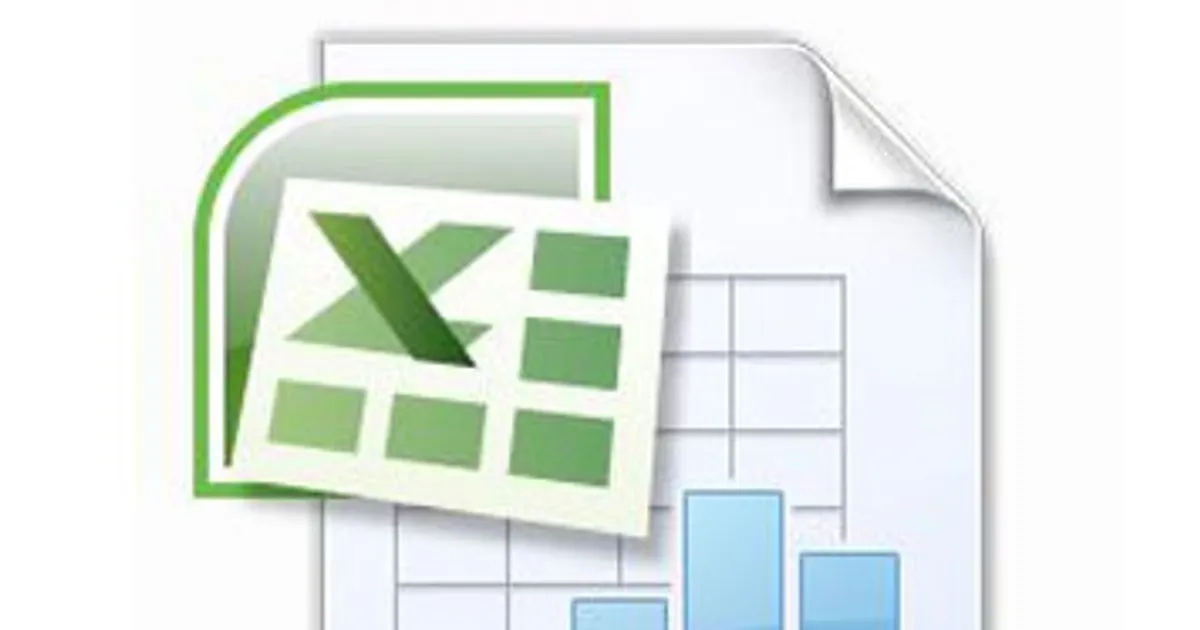
W pracy z dużymi arkuszami kalkulacyjnymi, efektywne wyszukiwanie danych staje się kluczowe. Użytkownicy mogą zastosować różne techniki, aby przyspieszyć proces przeszukiwania, takie jak korzystanie z odpowiednich filtrów, skrótów klawiszowych oraz sortowania danych. Użycie funkcji sortowania pozwala na uporządkowanie danych w sposób, który ułatwia ich przeszukiwanie. Dodatkowo, przydatne może być także grupowanie danych, co zmniejsza liczbę widocznych elementów, a tym samym ułatwia ich przeszukiwanie. Dzięki tym technikom można znacznie zwiększyć efektywność pracy z dużymi zbiorami danych.
Innym sposobem na skuteczne przeszukiwanie dużych arkuszy jest korzystanie z narzędzi do nawigacji, takich jak „Przejdź do” oraz zakresy nazwane. Funkcja „Przejdź do” pozwala na szybkie przeskakiwanie do określonych komórek lub zakresów, co oszczędza czas podczas przeszukiwania. Natomiast zakresy nazwane umożliwiają łatwe odnajdywanie grup danych, co dodatkowo upraszcza nawigację. Wykorzystując te techniki, użytkownicy mogą znacznie poprawić swoją wydajność i szybkość pracy z dużymi zbiorami danych w Excelu.
Techniki na efektywne przeszukiwanie dużych zbiorów danych
Efektywne przeszukiwanie dużych zbiorów danych w Excelu można osiągnąć dzięki kilku technikom. Po pierwsze, warto korzystać z skrótów klawiszowych, które przyspieszają nawigację. Na przykład, użycie Ctrl + F pozwala szybko otworzyć okno wyszukiwania, a Ctrl + H umożliwia zamianę danych. Inną techniką jest sortowanie danych, które organizuje informacje w sposób ułatwiający ich przeszukiwanie, na przykład alfabetycznie lub według wartości. Dodatkowo, grupowanie danych w Excelu może pomóc w szybszym odnajdywaniu potrzebnych informacji, eliminując niepotrzebne elementy z widoku.
Użycie narzędzi do nawigacji w Excelu dla szybszego dostępu
Excel oferuje różnorodne narzędzia do nawigacji, które znacznie ułatwiają dostęp do danych. Funkcja „Przejdź do” (dostępna przez Ctrl + G) pozwala szybko przeskoczyć do określonej komórki, co oszczędza czas podczas przeszukiwania dużych arkuszy. Można także korzystać z zakresów nazwanych, które umożliwiają łatwe odnajdywanie grup danych, co przyspiesza nawigację. Na przykład, jeśli mamy zakres nazwany „Sprzedaż2023”, wystarczy wpisać tę nazwę w polu adresu, aby szybko przejść do odpowiednich danych. Dzięki tym narzędziom użytkownicy mogą znacznie poprawić swoją efektywność i szybkość pracy w Excelu.
Jak wykorzystać makra do automatyzacji wyszukiwania w Excelu
Automatyzacja procesów w Excelu może znacznie zwiększyć efektywność pracy, a jednym z najpotężniejszych narzędzi w tym zakresie są makra. Dzięki nim można zautomatyzować powtarzalne zadania, takie jak wyszukiwanie i modyfikacja danych. Na przykład, tworząc makro, które automatycznie przeszukuje dużą bazę danych według określonych kryteriów, użytkownicy mogą zaoszczędzić cenny czas. Warto również rozważyć użycie makr do tworzenia raportów, które zbierają i analizują dane w oparciu o wyniki wyszukiwania, co pozwala na lepsze podejmowanie decyzji na podstawie zebranych informacji.
W przyszłości, zintegrowanie uczenia maszynowego z Excel może zrewolucjonizować sposób, w jaki przeszukujemy dane. Funkcje oparte na sztucznej inteligencji mogą pomóc w identyfikacji wzorców i trendów, które mogą być trudne do zauważenia przy tradycyjnych metodach wyszukiwania. Użytkownicy, którzy zainwestują czas w naukę tych zaawansowanych technik, będą mogli lepiej wykorzystać potencjał swoich danych i zyskać przewagę konkurencyjną w analizie informacji.